
В данном разделе вкратце рассмотрим основные настройки антивируса
аваст.
Сразу после установки у вас на панели
инструментов будет два значка свидетельствующих о работе резидентного модуля
аваст  и и
 . Второй - это
значок генератора восстановительной базы ( создает слепок хранящихся у вас
файлов и в случае их заражения их можно будет восстановить ), генератор работает
только когда ваш компьютер не занят другими задачами поэтому вы не ощущаете
снижения производительности компьютера. Для удобства два значка в панели
инструментов можно объединить нажав правой кнопкой мыши на значке . Второй - это
значок генератора восстановительной базы ( создает слепок хранящихся у вас
файлов и в случае их заражения их можно будет восстановить ), генератор работает
только когда ваш компьютер не занят другими задачами поэтому вы не ощущаете
снижения производительности компьютера. Для удобства два значка в панели
инструментов можно объединить нажав правой кнопкой мыши на значке
 и выбрав
объединить с главным значком avast. и выбрав
объединить с главным значком avast.
Теперь рассмотрим меню антивируса аваст,
вызывается нажатием правой кнопке на значке
 . И выглядит так: . И выглядит так:
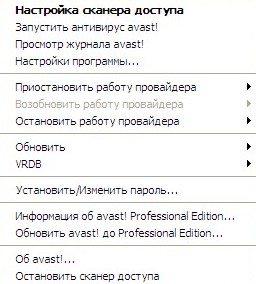 Итак
первый пункт понятен - переход в настройки резидентного модуля антивируса аваст. Итак
первый пункт понятен - переход в настройки резидентного модуля антивируса аваст.
Второй пункт - запускает антивирус аваст, который при запуске изначально
проверяет запущенные в памяти программы и дальше предоставляет возможность
произвести сканирование как жестких дисков так и съёмных носителей.
Третий пункт - предоставляет возможность просмотреть журнал событий антивируса
аваст.
Четвёртый пункт - Выход в меню настроек антивируса ( только для опытных
пользователей ).
С помощью пятого пункта можно приостановить один из провайдеров антивируса.
Соответственно шестой пункт запускает приостановленный провайдер.
Седьмой пункт позволяет насовсем остановить один из провайдеров.
Восьмой пункт очень важен с помощью его можно обновить антивирусную базу
или версию антивируса. Напоминаю что для этого ваш компьютер должен быть
подключенным к интернету. По умолчанию аваст настроен так что при каждом
подключению к интернету он самостоятельно обновляет антивирусную базу, а при
обнаружении более новой версии аваст спрашивает у пользователя разрешения на
обновление версии программы.
Девятый пункт - управление генератором восстановительной базы, где можно выбрать
в какое время будет создаваться восстановительная база.
Десятый пункт позволяет установить или изменить пароль на вход в настройки
работы антивируса аваст.
Одиннадцатый и двенадцатый пункты посвящены платной профессиональной версии
аваста.
Тринадцатый пункт - информация об аваст, в этом же меню вводится лицензионный
ключ который получается бесплатно и позволяет домашней версии программы работать
бесплатно и бесплатно обновляться на целый год потом процедуру регистрации можно
будет повторить. Получается лицензионный ключ перейдя по данному пункту
меню увидите меню
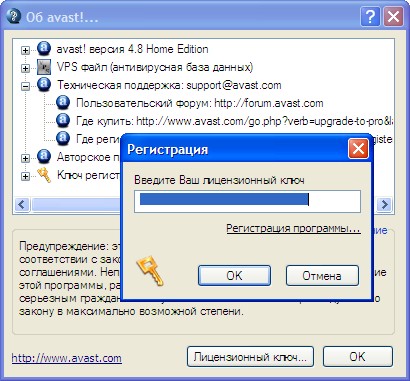 Для
регистрации нажимаете кнопку Лицензионный ключ...
вы увидите окно регистрации и строку куда необходимо будет
ввести ключь, а немного ниже ссылку Регистрация
программы по которой и нужно перейти для регистрации .
Вы окажетесь на сайте программы аваст вам необходимо будет заполнить небольшую
анкету и указать электронный ящик на который вам и пришлют регистрационный ключ
( при регистрации подключение к интернету - необходимо ). Для
регистрации нажимаете кнопку Лицензионный ключ...
вы увидите окно регистрации и строку куда необходимо будет
ввести ключь, а немного ниже ссылку Регистрация
программы по которой и нужно перейти для регистрации .
Вы окажетесь на сайте программы аваст вам необходимо будет заполнить небольшую
анкету и указать электронный ящик на который вам и пришлют регистрационный ключ
( при регистрации подключение к интернету - необходимо ).
|